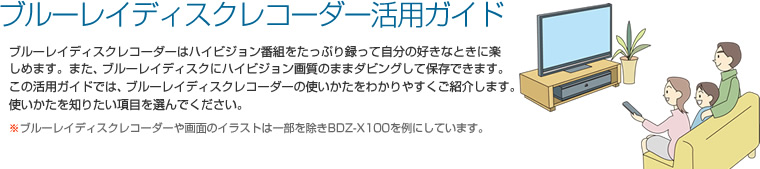
デジタルスチルカメラで撮影した写真をブルーレイディスクレコーダーに取り込むことができます。
接続できると本体表示窓にUSBの表示が点灯します。デジタルスチルカメラによってはデータを送信できるようにカメラのモードを切り換える必要があるものもあります。また、デジタルスチルカメラにはメモリーを内蔵し、メモリーカードが無くても撮影できるものがあります。メモリーカードを抜くことで、内蔵メモリーの写真を本機に写真取り込むことができる場合もあります。詳しくはデジタルスチルカメラの取扱説明書をご覧ください |
 |
アルバム一覧が表示されます。 |
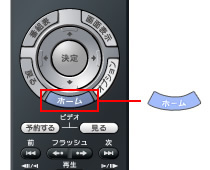 |
|
取り込む写真を選び、
|
[コピー]から
|
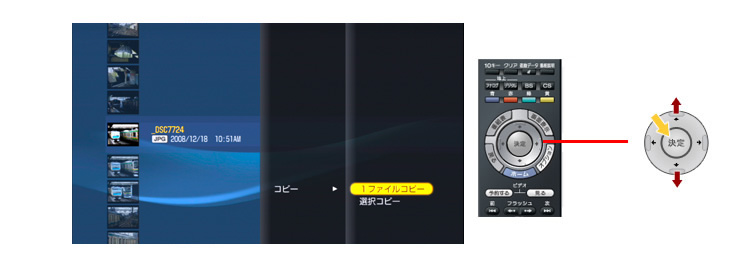
![]()
複数の写真の取り込み
アルバム内のいくつかの写真を取り込みたいという場合は[選択コピー]を選ぶことで、取り込む写真を複数選んで取り込むことができます。
![]()
|
選んだ写真が取り込まれます。新しくアルバムを作成する場合は![]()
![]()
![]()
![]()
![]() で[新規作成]を選びます
で[新規作成]を選びます
取り込んだ写真をBDやDVDにコピーをする方法についてはこちらをご覧ください





